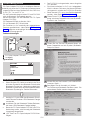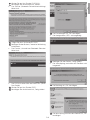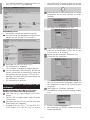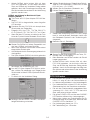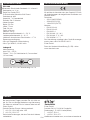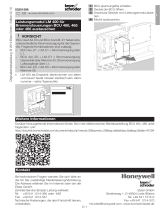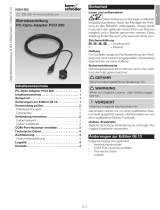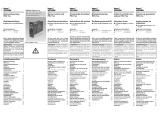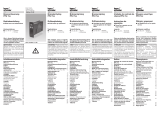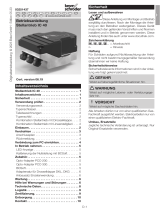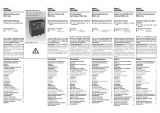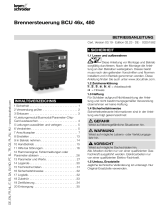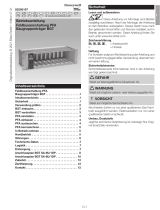03250916 Edition 11.12
➔ www.docuthek.com
D GB
© 2012 Elster GmbH
Betriebsanleitung
Originalbetriebsanleitung
Lesen und aufbewahren
Diese Anleitung vor Montage und Betrieb
sorgfältig durchlesen. Nach der Montage die Anlei-
tung an den Betreiber weitergeben. Dieses Gerät
muss nach den geltenden Vorschriften und Normen
installiert und in Betrieb genommen werden. Diese
Anleitung finden Sie auch unter www.docuthek.com.
Zeichenerklärung
•
,
1
,
2
,
3
... = Arbeitsschritt
▷ = Hinweis
Haftung
Für Schäden aufgrund Nichtbeachtung der Anlei-
tung und nicht bestimmungsgemäßer Verwendung
übernehmen wir keine Haftung.
Sicherheitshinweise
Sicherheitsrelevante Informationen sind in der Anlei-
tung wie folgt gekennzeichnet:
GEFAHR
Weist auf lebensgefährliche Situationen hin.
WARNUNG
Weist auf mögliche Lebens- oder Verletzungsge-
fahr hin.
VORSICHT
Weist auf mögliche Sachschäden hin.
Alle Arbeiten dürfen nur von einer qualifizierten Gas-
Fachkraft ausgeführt werden. Elektroarbeiten nur von
einer qualifizierten Elektro-Fachkraft.
Umbau, Ersatzteile
Jegliche technische Veränderung ist untersagt. Nur
Original-Ersatzteile verwenden.
Transport
Bei Erhalt des Produktes den Lieferumfang prüfen
(siehe Teilebezeichnungen). Transportschäden sofort
melden.
Lagerung
Das Produkt trocken lagern. Umgebungstemperatur:
siehe Technische Daten.
Änderungen zur Edition 01.12
Folgende Kapitel sind geändert:
– PCO 300 laden
D
GB
F
NL
I
E
D-1
01.12 MKS
Sicherheit
Inhaltsverzeichnis
PC-Opto-Adapter PCO 300
PC-Opto-Adapter PCO 300...............1
Inhaltsverzeichnis ......................1
Sicherheit .............................1
Verwendung prüfen .....................2
Teilebezeichnungen ......................2
Typenschild ............................2
Installieren ............................2
Verbindung testen .......................4
Verbindung zur PC-Software BCSoft
aufbauen ..............................4
BCSoft wird zum ersten Mal mit PC-Opto-
Adapter PCO 300 in Betrieb genommen ......4
BCSoft war bislang im Betrieb mit Opto-
Adapter (RS232) ........................5
PCO 300 laden .........................5
Technische Daten.......................6
Konformitätserklärung ..................6
Kontakt ...............................6

D-2
D
GB
F
NL
I
E
Verwendung prüfen
PC-Opto-Adapter PCO 300 zur drahtlosen Kommu-
nikation zwischen der PC-Software für Brennersteue-
rungen BCSoft und den Geräten BCU 3xx, BCU4xx,
IC40, PFU 7xx und PFA 7xx.
Für die Funkverbindung zwischen PC und PCO 300
wird die Bluetooth-Technologie genutzt.
Voraussetzungen für den Betrieb mit PC-Opto-
Adapter PCO 300:
PC-Software BCSoft ab Version 3.6.8
PC mit Bluetooth (BT)-Schnittstelle
Die Funktion ist nur innerhalb der angegebenen
Grenzen gewährleistet, siehe Seite 6 (Technische
Daten). Jegliche anderweitige Verwendung gilt als
nicht bestimmungsgemäß.
Teilebezeichnungen
®
1
2
1
PC-Opto-Adapter PCO 300
2
Ladegerät
Typenschild
PCO 300
74960617
2570.01.xxxx
7,5 VDC
Installieren
▷
Wenn Sie Ihren PC starten, erscheint in der Task-
leiste das Symbol für eine Bluetooth-Schnittstelle.
Bluetooth-Symbol rot: Verbindung deaktiviert,
Bluetooth-Symbol weiß: Verbindung betriebsbereit,
Bluetooth-Symbol grün: Geräte verbunden.
▷
Verfügt Ihr PC nicht über eine Bluetooth-Schnitt-
stelle, können Sie einen USB-Bluetooth-Dongle
verwenden.
•
Installieren Sie die Bluetooth-Treiber-Software,
die Ihrem USB-Bluetooth-Dongle beiliegt.
▷
Bevor der PC-Opto-Adapter PCO 300 und PC in
Verbindung treten, wird einmalig die Bluetooth-
Umgebung eingerichtet:
1
„ON-Taste“ am PC-Opto-Adapter PCO 300 be-
tätigen.
▷Der PCO 300 ist eingeschaltet, wenn die grüne
LED leuchtet.
▷
Die Kommunikation ist für 5 min. freigegeben.
Wird in diesem Zeitraum die Kommunikation
nicht genutzt, schaltet der PCO 300 in Standby.
▷Blinkt die rote LED, muss das Gerät aufgeladen
werden, siehe Seite 5 (PCO 300 laden).
2
Öffnen Sie am PC das Fenster „Bluetooth-Umge-
bung“ mit einem Doppelklick auf das Bluetooth-
Symbol in der Taskleiste.
3
Öffnen Sie das Fenster „Bluetooth-Setup“ mit
einem Doppelklick auf das Symbol „Bluetooth-
Setup-Assistent“.
4
Klicken Sie auf die Auswahl „Ich suche ein be-
stimmtes Gerät...“.
5
Bestätigen Sie die Auswahl mit „Weiter“.
▷Die Suche nach Bluetooth-Geräten startet. Die
gefundenen Geräte werden dargestellt.

D-3
D
GB
F
NL
I
E
6
Klicken Sie auf das Symbol „PCO 300“.
7
Bestätigen Sie die Auswahl mit „Weiter“.
▷
Das Fenster „Bluetooth-Sicherheitseinrichtung“
öffnet sich.
8
Tragen Sie den PIN-Code ein: 0000.
9
Betätigen Sie den Button „Paarweise Verbindung
initialisieren“.
▷Das Fenster „Auswahl von Bluetooth-Diensten“
öffnet sich.
▷
Der PCO 300 unterstützt den Dienst SPP (Serial
Port Profile).
10
Klicken Sie auf das Symbol „SPP“.
11
Bestätigen Sie die Auswahl mit „Fertig stellen“.
12
Die Einstellungen mit „OK“ bestätigen.
▷Die Konfiguration „SPP“ wird angezeigt.
13
Betätigen Sie den Button „Fertig stellen“.
▷
Die Verknüpfung zwischen den Geräten wird
hergestellt.
14
Die Meldung mit „OK“ bestätigen.
15
Die Verknüpfung zwischen den Geräten mit „OK“
bestätigen.

D-4
D
GB
F
NL
I
E
▷Das Fenster „Bluetooth-Umgebung“ öffnet sich
und „PCO 300 SPP“ wird angezeigt.
Verbindung testen
▷Sie können manuell die Verbindung prüfen.
16
Die Verbindung wird aufgebaut mit einem Dop-
pelklick auf das Symbol „PCO 300 SPP“.
17
Bestätigen Sie die Auswahl mit „OK“.
▷Die Verbindung ist aufgebaut.
▷Die Installation ist erfolgreich abgeschlossen.
18
Um die Bluetooth-Verbindung für BCSoft zu
nutzen, trennen Sie die Verbindung. Fahren Sie
mit der Maus auf das Symbol „PCO 300 SPP“,
betätigen die rechte Maustaste und klicken auf
den Menüpunkt „Trennen“.
▷Die Verbindung ist getrennt.
Verbindung zur PC-Software BCSoft
aufbauen
BCSoft wird zum ersten Mal mit PC-Opto-
Adapter PCO 300 in Betrieb genommen
1
„ON-Taste“ am PC-Opto-Adapter PCO 300 be-
tätigen.
▷Der PCO 300 ist eingeschaltet, wenn die grüne
LED leuchtet.
2
Platzieren Sie den PCO 300 auf der optischen
Schnittstelle des Zielgerätes.
▷
Zielgerät: BCU 4xx, PFU 778/798, BCU370,
IC 40: SCom2, PFU 760/780, PFA 7xx: CCom.
▷
Wenn Sie Ihren PC starten, erscheint in der Task-
leiste das Symbol für eine Bluetooth-Schnittstelle.
3
Starten Sie die PC-Software BCSoft mit einem
Doppelklick auf das Icon „BCSoft“ auf Ihrem
Desktop.
▷Bestätigen Sie die Meldung mit „OK“.
4
Wählen Sie abhängig vom Zielgerät eine Schnitt-
stelle im Pull-Down-Menü „COM-Port“ für den
PCO 300 aus, z. B. COM11.
5
Wählen Sie die Checkbox „Bluetooth“ aus.
6
Klicken Sie auf „Verbinden“.
▷
Sobald die Verbindung zum PCO 300 aufge-
baut ist, wird der Button „Verbinden“ inaktiv und
das Bluetooth-Symbol in der Taskleiste grün
dargestellt.
7
Den Dialog mit „Schließen“ beenden.
▷Anschließend startet ein Scanvorgang automa-
tisch.
▷BCSoft steht zur Verfügung.
▷Beim Beenden von BCSoft werden die Einstel-
lungen gespeichert.

D-5
D
GB
F
NL
I
E
▷
Wurde BCSoft beim letzten Mal mit dem
PCO 300 betrieben, so wird beim nächsten
Start von BCSoft der Verbinden-Dialog wieder
geöffnet, damit die Einstellungen bestätigt wer-
den können oder eine andere Art der Verbindung
gewählt werden kann.
BCSoft war bislang im Betrieb mit Opto-
Adapter (RS232)
1
„ON-Taste“ am PC-Opto-Adapter PCO 300 be-
tätigen.
▷Der PCO 300 ist eingeschaltet, wenn die grüne
LED leuchtet.
2
Platzieren Sie den PCO 300 auf der optischen
Schnittstelle des Zielgerätes.
▷
Zielgerät: BCU 4xx, PFU 778/798, BCU370,
IC 40: SCom2, PFU 760/780, PFA 7xx: CCom.
▷
Wenn Sie Ihren PC starten, erscheint in der Task-
leiste das Symbol für eine Bluetooth-Schnittstelle.
3
Starten Sie BCSoft mit einem Doppelklick auf
das Icon „BCSoft“ auf Ihrem Desktop.
▷
Beim Start verbindet sich BCSoft mit der zuletzt
eingestellten Schnittstelle.
▷
Anschließend wird ein Scanvorgang automatisch
durchgeführt.
▷
Der Opto-Adapter (RS232) wird nicht gefunden.
▷Bestätigen Sie die Meldung mit „OK“.
4
Um den PC-Opto-Adapter PCO 300 zu verbin-
den, wählen Sie abhängig vom Zielgerät eine
Schnittstelle im Menü Extras\Optionen\Schnitt-
stelle aus.
▷Es öffnet sich der Verbinden-Dialog.
5
Betätigen Sie den Button „Trennen“, um die bis-
herige Verbindung zu trennen.
6
Wählen Sie abhängig vom Zielgerät eine Schnitt-
stelle im Pull-Down-Menü „COM-Port“ für den
PCO 300 aus, z. B. COM11.
7
Wählen Sie die Checkbox „Bluetooth“ aus.
8
Klicken Sie auf „Verbinden“.
▷
Sobald die Verbindung zum PCO 300 aufge-
baut ist, wird der Button „Verbinden“ inaktiv und
das Bluetooth-Symbol in der Taskleiste grün
dargestellt.
9
Beenden Sie mit „Schließen“.
10
Starten Sie den Scanvorgang mit der Taste „F3“.
▷BCSoft steht zur Verfügung.
▷Beim Beenden von BCSoft werden die Einstel-
lungen gespeichert.
▷
Wurde BCSoft beim letzten Mal mit dem
PCO 300 betrieben, so wird beim nächsten
Start von BCSoft der Verbinden-Dialog wieder
geöffnet, damit die Einstellungen bestätigt wer-
den können oder eine andere Art der Verbindung
gewählt werden kann.
PCO 300 laden
▷
Das Blinken der grünen POWER-LED im Ver-
hältnis 1:1 zeigt an, dass der Akku entladen ist.
▷
Im Lieferumfang enthalten ist ein Akkuladegerät.
▷Das Ladekabel wird mit dem PCO 300 und das
Steckernetzteil mit der Steckdose verbunden.
▷Die auf dem Steckernetzteil angegebene Netz-
spannung 100 – 240 V AC/7,5 V DC darf nicht
über- oder unterschritten werden.
▷Die grüne POWER-LED und die rote CHARGE-
LED leuchten während des Ladevorganges.
▷
Wenn beim Laden von Schnellladung auf Er-
haltungsladung umschaltet wird, blinkt die rote
CHARGE-LED im Verhältnis 7:1.
▷Der Ladevorgang dauert ca. 2,5 h.
▷Bei Tiefentladung ca. 4 Stunden.
▷

Elster GmbH
Postfach 28 09, D-49018 Osnabrück
Strotheweg 1, D-49504 Lotte (Büren)
T +49 541 1214-0
F +49 541 1214-370
D-6
D
GB
F
NL
I
E
Bei technischen Fragen wenden Sie sich bitte an
die für Sie zuständige Nieder lassung/Vertretung.
Die Adresse erfahren Sie im Internet oder bei der
ElsterGmbH.
Zentrale Service-Einsatz-Leitung weltweit:
T +49 541 1214-365 oder -499
F +49 541 1214-547
Technische Änderungen, die dem Fortschritt dienen,
vorbehalten. info@kromschroeder.com, www.kromschroeder.de
Kontakt
Technische Daten
PCO 300
Bluetooth-Schnittstelle: Bluetooth 1.1/ Klasse 2
Reichweite: ca. 10 m
Serial Port Profile (SPP)
IR-Schnittstelle: Baudrate 2400 Baud
Datenformat: 8N1
Kapazität: 7 h Dauerbetrieb
Standby-Zeit: 5 Minuten
Abmessungen:
Breite: 50 mm
Höhe: 72 mm
Tiefe: 29 mm
Optik: ø 26 mm
Gewicht: 130 g
Betriebstemperaturbereich: 0 – 50 °C
Ladetemperaturbereich: 0 – 40 °C
Haltekraft der optischen Schnittstelle: > 17 N
Spannungsversorgung:
Akku mit integrierter Ladeschaltung
Akku-Typ: NiMH 2,4 V/600 mAh
Ladegerät
Netzspannung:
Input 100 – 240 V~
Output 7,5 V= (DC Hohlstecker 3,5 mm außen/
1,3 mm innen)
+ -
Ladezeit: ca. 2,5 h, bei Tiefentladung: ca. 4 h
Konformitätserklärung
Wir erklären als Hersteller, dass das Produkt PCO300
die Anforderungen der aufgeführten Richtlinien und
Normen erfüllt.
Richtlinien:
– 2004/108/EG (EMC)
– 2006/95/EG (LVD)
– 1999/5/EG (R&TTE)
Normen:
– EN 61000-6-4
– EN 61000-6-2
– EN 60950-1
– EN 301489-1 V 1.8.1
– EN 301489-17 V 1.3.2
– EN 300328 V 1.7.1
Die Herstellung unterliegt dem Qualitätsmanage-
mentsystem nach DIN EN ISO 9001.
Elster GmbH
Scan der Konformitätserklärung (D, GB) – siehe
www.docuthek.com
-
 1
1
-
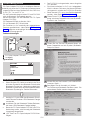 2
2
-
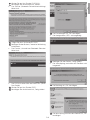 3
3
-
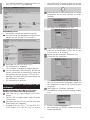 4
4
-
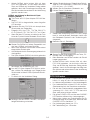 5
5
-
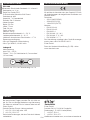 6
6
Verwandte Papiere
-
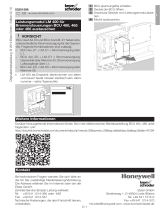 Kromschroder LM 400 Bedienungsanleitung
Kromschroder LM 400 Bedienungsanleitung
-
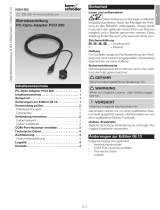 Kromschroder PCO 200 Bedienungsanleitung
Kromschroder PCO 200 Bedienungsanleitung
-
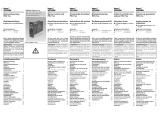 Kromschroder PFU 7xx Bedienungsanleitung
Kromschroder PFU 7xx Bedienungsanleitung
-
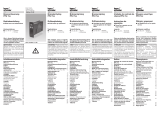 Kromschroder PFU 7xx Bedienungsanleitung
Kromschroder PFU 7xx Bedienungsanleitung
-
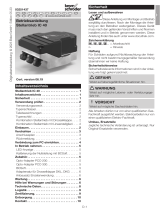 Kromschroder IC 40 Bedienungsanleitung
Kromschroder IC 40 Bedienungsanleitung
-
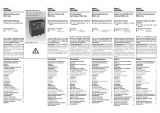 Kromschroder BCU 4xx Bedienungsanleitung
Kromschroder BCU 4xx Bedienungsanleitung
-
 Kromschroder BCU 560, BCU 565 Datenblatt
Kromschroder BCU 560, BCU 565 Datenblatt
-
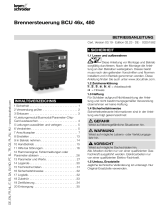 Kromschroder BCU 46x, BCU 480 Bedienungsanleitung
Kromschroder BCU 46x, BCU 480 Bedienungsanleitung
-
 Kromschroder BCU 570 Datenblatt
Kromschroder BCU 570 Datenblatt
-
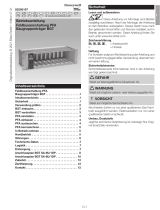 Kromschroder PFA 700, BGT (84402291, 84402292) Bedienungsanleitung
Kromschroder PFA 700, BGT (84402291, 84402292) Bedienungsanleitung